

흑백 만화를 위한 업무 효율 톤 세트입니다. 톤 작업에 특화되어 있습니다. 다른 레이어는 포함되어 있지 않습니다. 이것은 약 10년 동안 PC에서 iPad로 사용하고 있는 세트입니다. モノクロ漫画用の作業効率化トーンセットです。トーンワークに特化。他のレイヤーは含まれていません。自分がPC〜iPadで10年ほど使用しているセットです。
이 세트는 "톤 영역 표시" 기능을 사용하여 흑백 만화의 톤 프로세스를 간소화합니다.
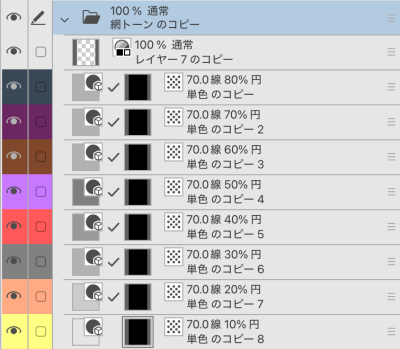




톤 레이어는 농도에 따라 색칠되어 있기 때문에 직관적으로 톤을 적용할 수 있어 칠하는 것을 잊어버리지 않도록 할 수 있습니다.

Tone Set 폴더를 캔버스로 끌어다 놓습니다.
톤 세트가 레이어에 나타납니다.
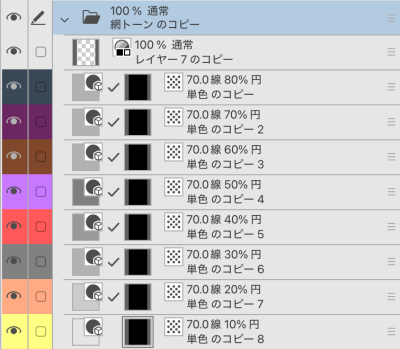
"톤 영역 표시"를 켭니다.

버킷 채우기 + 올가미 페인팅 도구를 사용하면 컬러 일러스트처럼 톤을 붙여넣을 수 있습니다.
기본 톤을 적용하는 방법은 다음과 같습니다.
https://www.clipstudio.net/oekaki/archives/152356

쇼 톤 영역이 꺼지면 화면이 흑백이 됩니다.

전체적으로 이런 느낌입니다.

템플릿은 한 페이지 만화용이므로 양면 만화에 사용할 때는 폴더 전체를 선택하고 삭제하고 마스크를 다시 잘라냅니다.
톤이나 모양의 선 수를 원하는 대로 변경해 보세요.
モノクロ漫画のトーン工程を「トーン領域表示」機能を使うことで効率化するセットです。
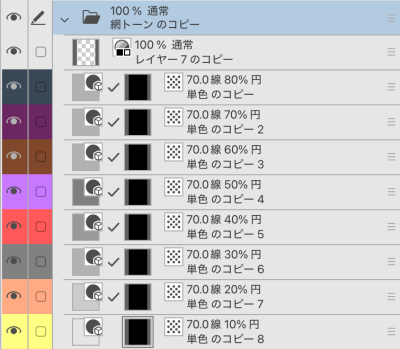




トーンレイヤーに濃度別の色がつけてあり、塗り忘れを防ぎ直感的にトーンを貼れます。

トーンセットフォルダをキャンバスにドラッグ&ドロップ。
レイヤーにトーンセットが出現します。
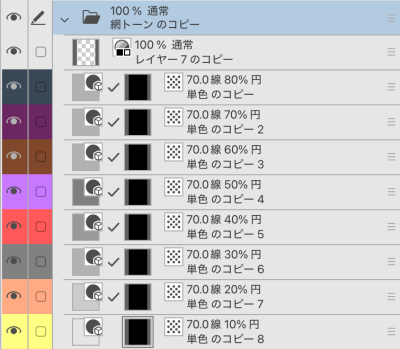
「トーン領域表示」をonにします。

バケツ塗り+投げ縄塗りツールで、カラーイラスト感覚でトーンが貼れます。
トーンの基本的な貼り方はこちら。
https://www.clipstudio.net/oekaki/archives/152356

トーン領域表示をoffにすると、モノクロ画面になります。

全体的にはこんな感じです。

テンプレートは1ページ漫画用なので、見開き漫画に使用する時はフォルダごと全選択してデリートし、マスクを切り直してください。
お好みでトーンの線数を変えたり、形状を変えてみてください。
































